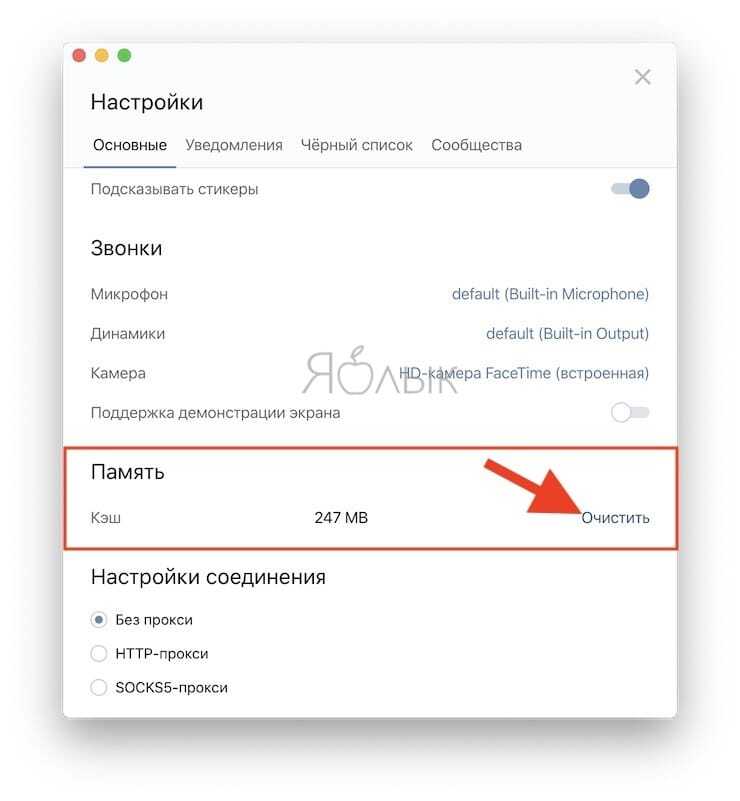Как подключить колонку к телефону через провод AUX

Если вы покупаете хорошую колонку, то в комплекте с ней обязательно идет кабель формата AUX. Причем такая комплектация соблюдается даже в случае с беспроводными устройствами, ведь проводное соединение обеспечивает более качественное звучание в сравнении с Bluetooth.
Если в коробке с музыкальным гаджетом не нашлось нужного провода, придется отправиться в ближайший магазин электроники. Но серьезного удара по кошельку покупка дополнительного шнура не нанесет. Средняя стоимость составляет 100-200 рублей. Правда ценник может быть и выше, если шнур обладает серьезной длиной.
Кабель представляет собой провод, на обоих концах которого расположены небольшие штекеры из металла. Обычно их диаметр составляет 3,5-мм. Этот интерфейс знаком каждому человеку, который пользуется смартфоном.
Для подключения портативной колонки таким образом нужно выполнить несколько шагов:
- Включить оба гаджета.
- Один конец провода вставить в колонку, а другой – в телефон.
- Убедиться, что выполнено сопряжение (в верхней части экрана смартфона должен загореться значок наушников)
- Запустите проигрывание песни или видео.
Важно учесть, что при подключении через AUX смартфон должен обладать разъемом формата mini-jack. Если его нет, то придется использовать дополнительный переходник
Такую проблему часто испытывают владельцы флагманских моделей, которые имеют минимум интерфейсов. Также необходимо регулярно чистить разъемы, чтобы туда не попадала пыль. В противном случае смартфон не сможет обнаружить музыкальный девайс.
Плюсы и минусы
Как правило, кабель AUX идет в комплекте с колонкой
Данный тип соединения гарантирует максимально качественное звучание
Подключить колонку через AUX можно практически к любому телефону, телевизору или компьютеру
В последнее время производители телефонов избавляются от разъема для подключения гарнитуры
Для прослушивания музыки устройства должны находиться в непосредственной близости друг от друга
Процесс подключения к разным телефонам
В данном случае крайне важно дательно ознакомиться с процессом подключения портативных колонок к телефону посредством Bluetooth-технологии


Наравне с простым подключением, чувствуется высокая степень удобства последующей эксплуатации сопряженных устройств. А главное – нет необходимости использовать разные провода, которые могут запутаться и даже разорваться при резком движении. По достоинству оценить отсутствие проводного подключения смогли автомобилисты. Во-первых, в салоне машины нет лишних раздражающих шнуров, мешающих обзору. Во-вторых, портативную колонку можно передвигать с места на место. При этом качество звучания никак не изменится.
Самое главное при этом – правильно подсоединить колонку к основному устройству, будь то смартфон или планшет.


- Изначально необходимо включить оба устройства, располагаемые на близком расстоянии друг от друга.
- После чего на портативной колонке необходимо активировать поиск новых устройств. Для этого необходимо нажать на соответствующую клавишу рабочей панели динамика.
- Как только световой индикатор станет моргать, необходимо отпустить кнопку включения.
- Следующий шаг – включение функции Bluetooth на смартфоне. Делается это в основных настройках телефона либо на панели быстрого доступа.
- После активации необходимо провести поиск доступных устройств.
- По окончании поиска на экране телефона отобразятся наименования гаджетов, располагаемых на близком расстоянии.
- Затем из сформировавшегося списка выбирается название колонки. Таким образом и происходит сопряжение двух устройств.


Большинство современных смартфонов работают на операционной системе Android, которой очень легко пользоваться. Включить функцию Bluetooth, настроить необходимые параметры и соединить телефон с другими устройствами можно несколькими касаниями сенсорного экрана.
Samsung
Представляемый бренд имеет широкое распространение по всему миру. Компания создает мелкую и крупную бытовую технику, разные гаджеты и мультимедийные устройства. Однако самым распространенным товаром бренда Samsung являются смартфоны.
По ним можно ориентироваться даже без текстовых пояснений. И это касается не только встроенных программ, но и функций.
Значок Bluetooth голубого цвета присутствует в панели быстрого доступа и в настройках основного меню. Чтобы попасть в него без дополнительных переходов, можно зажать значок на панели быстрого доступа на несколько секунд.


Разобравшись с местоположением функции Bluetooth, можно смело приступать к настройке сопряжения смартфона с колонками. Для примера лучше всего взять модель телефона из серии Galaxy.
- В первую очередь необходимо включить Bluetooth на телефоне и портативной колонке.
- Затем произвести их сопряжение через поиск новых устройств.
- Добавленная колонка останется в списке постоянных соединений.
- Далее необходимо выбрать наименование гаджета. На экране появится окно с запросом активации, где необходимо дать положительный ответ. После этого нужно открыть раздел «Параметры».
- В открывшемся профиле следует поменять название «Телефон» на «Мультимедиа» и нажать кнопку соединения.
- При подключении колонки на экране телефона появится галочка зеленого цвета, которая информирует о том, что портативный гаджет подключен.


iPhone
С iPhone дела обстоят несколько сложнее, особенно если пользователь впервые взял в руки смартфон столь популярной марки. А если дело касается подключения беспроводной колонки к гаджету, необходимо воспользоваться некоторыми советами, иначе процедура подключения потерпит неудачу.
- Для начала необходимо включить портативную колонку и перевести ее в режим «Сопряжение».
- Далее на смартфоне необходимо открыть общие настройки и нажать на иконку Bluetooth.
- В открывшемся меню следует перевести ползунок из положения «выкл» в положение «вкл».
- После активации Bluetooth на экране телефона появится список гаджетов, находящихся на близком расстоянии.
- Из перечня наименований выбирается название колонки, после чего происходит автоматическое подключение.

Манипуляция, состоящая из нескольких шагов, позволяет владельцу устройств наслаждаться любимой музыкой в качественном звуке.
Трудности с блютуз соединением
Прежде чем соединить две блютуз акустики к смартфону, желательно проверить их работоспособность, подключив к девайсу по отдельности.
Проблемы и их решения
Причины, по которым колонки могут не синхронизироваться между собой и не соединяться со смартфоном, следующие:
- колонки поддерживают функции;
- модели с одинаковой функцией, но на телефоне не установлен Jbl Connect;
- у колонок несовместимы прошивки;
- в одной из акустических систем произошёл программный сбой;
- такой же сбой ПО на самом девайсе;
- у одного из гаджетов не было удалено из памяти предыдущее сопряжение с другим передающим устройством;
- одно из устройств конфликтует с мак адресом;
- низкий уровень заряда аккумуляторной батареи на любом из устройств.

Решение проблемы:
- перед первым объединением проверяют работоспособность устройств и полностью заряжают их АКБ;
- кнопку активации блютуз удерживают 5 с, дождавшись соединения модуля (подсветка должна мигать);
- первичное соединение лучше делать, расположив устройства рядом;
- если один из гаджетов был до этого синхронизирован с другим девайсом, производят сброс настроек;
- если на колонках не совпадают прошивки, скачивают в маркете установленной ОС специальное приложение;
- если первая колонка соединилась с девайсом, а звука нет, можно в его меню выбрать графу «Забыть это устройство», а затем снова попробовать соединить гаджет;
- при сбое ПО, перезагружают сам смартфон;
- а также при повторных соединениях необходимо проверить, не подключён ли телефон по блютуз к другому гаджету;
- если к девайсу соединяют колонки с разными функциями, с помощью проводов, тщательно проверяют целостность кабелей и разъёмов.
Самый простой способ – Bluetooth
Обобщено инструкция по привязке bluetooth акустики и смартфона выглядит так:
- Включить колонку и активировать режим bluetooth (если он не активируется автоматически)
- На смартфоне открыть меню «Настройки» или «Параметры»
- Активировать соединение блютуз, передвинув ползунок в положение «вкл.»
- В появившемся списке подключенных устройств, выбрать название динамика. Синхронизация произойдет в течение нескольких секунд
- Включить любую композицию для проверки соединения. Если все было правильном сделано, будет слышен звук. Если что-то пошло не так, внизу статьи есть FAQ с основными неисправностями.
1 способ
2 способ
Видеоинструкция для iOs
1 способ
2 способ
На рынке существует огромное количество активных беспроводных колонок, которые подключаются с помощью блютуз соединения. Главными достоинствами техники являются:
- Мобильность. Можно брать с собой на природу или на прогулку;
- компактный размер и небольшая масса;
- высокое качество воспроизведения звука. Работают в широком диапазоне частот и могут воспроизводить файлы с высоким битрейтом;
- беспроводное подключение, позволяющее не использовать кучу проводов;
- при желании можно соединить напрямую кабелем от зарядки;
- совместимы со всеми смартфонами, от любого производителя;
- поддерживают любую современную операционную систему: Android iOs, Windows Phone.
Помимо обычных блютуз колонок, существуют «смарт вариации» или как их еще называют док-станции, от ведущих мировых производителей: Apple, Amazon, Яндекс и других. Эти умные устройства, по сути также являются беспроводным музыкальным оборудованием, только с расширенным функционалом. Они управляются с помощью встроенного голосового помощника – Siri, Алексы или Алисы. Подключаются как с помощью зарядного разъема, так и по воздуху.
Этот способ самый простой, но при этом очень энергозатратный. Большинство беспроводной акустики имеет разъем 3,5 мм, поэтому можно подключать по другому, но об этом чуть ниже.
Подключение «Алисы» к телевизору
Обратите внимание: подключить к телевизору вы сможете только большую «Яндекс.Станцию», а не «Мини». С помощью такой «Алисы» вы сможете смотреть фильмы и ТВ-каналы на большом экране
Большая «Яндекс.Станция», таким образом, будет играть роль телевизионной приставки, но без пульта ДУ — все команды выполняются только голосом. Как подключить станцию «Алиса» (колонку)? Все просто: подсоедините колонку к телевизору посредством кабеля HDMI. Если подключение прошло удачно, на дисплее вы увидите привычный интерфейс «Алисы» с текстовым представлением голосовых запросов и результатов поиска по ним.
Как подключить колонку «Алиса» к телевизору? Вам ничего делать не нужно — все необходимое умный электронный помощник сделает сам. Чтобы посмотреть кино или сериал, достаточно сказать станции: «Алиса, включи фильм (название)». Устройство будет искать его в «Амедиатеке», «Кинопоиске», ivi и других поддерживаемых сервисах.
Вы знаете, что такое колонка «Алиса-мини», как подключить к телефону эту станцию. Но существует также неофициальный способ вывода звука на «Яндекс.Станцию» с телевизора, компьютера посредством HDMI. Однако помните, что подобные действия могут привести к нарушению работы установленного ПО:
Если этот способ не работает, то можно попробовать другой:

Как подключить Bluetooth-колонку к телефону
Соединение с мобильным гаджетом может быть проводным и беспроводным. Если в первом случае понадобятся кабели, то беспроводная синхронизация зависит от подключенного Bluetooth или Wi-Fi (не все музыкальные колонки поддерживают).
С помощью блютуза, который есть во всех новых смартфонах и тех же портативных колонках, можно быстро и легко настроить обмен данными. Как это сделать и какой вариант подключить блютуз колонку к смартфону лучше — далее.
Проводное подключение
Здесь потребуется двухсторонний аудиокабель (AUX) или кабели USB и AUX. Первый вариант относится к аудиоколонкам (имеют встроенный аккумулятор или подключаются для зарядки к сети). Второй — используют при отсутствии данных элементов источников питания, когда в роли батареи для музыкального гаджета выступает смартфон.
Аудиокабель (AUX) — провод, два конца которого имеют по одному 3,5 мм мини-джеку. Одно окончание вставляется в нужное гнездо колонок, другое — в разъем телефона для наушников. Соединение устройств завершается включением колонки. После подключения на экране гаджета должна высветиться надпись «Аудиоразъем подключен».

В случае со вторым вариантом подключения пользователю нужно иметь:
- кабели AUX и USB;
- переходник с микро USB на обычный USB.
Для подключения:
- Присоединить USB-переходник к телефону.
- Кабель от колонки вставить в USB-разъем.
- Использовать кабель AUX в специальном гнезде, чтобы подключить гаджеты между собой для воспроизведения музыки.
С кабелем пользователь зависим как от телефона, так и от колонки, ведь при передвижении нужно носить с собой оба устройства. Но, несмотря на такой недостаток, звучание будет передаваться без потерь. Заряд аккумулятора в данном случае расходуется медленно, но не лишним будет компактный повербанк. Девайс выручит, если пользователь забудет зарядить телефон.
Беспроводное подключение
Универсальный способ, который не требует использования проводов. Но это энергозатратный вариант. Его минус — звук может быть не совсем качественным из-за передачи в сжатом формате (не относится к устройствам, которые поддерживают AptX).

Читайте: 10+ лучших смартфонов с беспроводной зарядкой
Подключение происходит с помощью использования блютуз. Если колонка и смартфон оснащены NFC-чипами, подключение упрощается. Обмен данными между устройствами — автоматический, нужно приложить колонку к задней части мобильного гаджета, после чего подтвердить действие на телефоне («Ок»). Проблем с подключением не будет даже в том случае, если в колонку и смартфон встроены Bluetooth-чипы разных версий.
При отсутствии в телефоне данного вида чипа подключение придется делать вручную. Для этого нужно:
- Активировать беспроводную колонку и включить кнопку блютуз.
- В смартфоне потянуть за «шторку» в верхней части экрана и нажать на кнопку Bluetooth. В случае отсутствия на панели быстрого доступа данной функции нужно: открыть настройки телефона, зайти в раздел «Подключенные устройства» — «Bluetooth», переместить ползунок вправо, чтобы включить.
- После поиска на экране мобильного гаджета отобразятся все Bluetooth-устройства, которые есть вблизи.
- Выбрать название, отвечающее модели колонки. Тапнуть на него — начнется соединение гаджетов.
- Для удачного сопряжения может потребоваться ввести код или удерживать кнопку питания несколько секунд.
При следующем подключении обмен данными будет осуществляться автоматически при включенном блютузе на обоих устройствах.
Виды портативных колонок
Условно можно разбить переносные устройства на 3 типа:
- активные и пассивные;
- ультрапортативные, портативные и мощные;
- по месту применения – природа, поездки на велосипеде, для дома.
Какую портативную колонку выбрать? Ответ на этот вопрос у каждого свой.
Тип 1: активные и пассивные
Первое деление – есть встроенный ресивер или нет. Если есть, такие колонки называются активными, если нет, пассивными. Первые имеют встроенный ресивер или усилитель мощности. Это удобно: Система попадает к потребителю уже идеально сбалансированной.
- Не нужен толстый кабель (без него не обойтись, если ресивером снабжены обе колонки).
- Цена ниже в сравнении с пассивной системой, к которой отдельно докуплены ресивер и необходимые комплектующие.

Пассивные портативные колонки не имеют усилителя. Их приобретение оправдано, если пользователь не требователен к качеству получаемого звука, а хочет лишь громче слушать любимую музыку и фильмы.
На заметку. Активную акустическую систему модернизировать нельзя, а портативную можно настроить по своему вкусу, правда, затратив на приобретение комплектующих некоторое количество финансов. Помните об этом, перед тем как выбрать портативную колонку.
Второй тип: от помещающихся на ладони до видимых невооруженным глазом
Второе деление девайса – по размеру:
Ультрапортативные – модели крошечных размеров, например, как бочонок Sony SRS-XB10 7,5 * 9,1 * 7,5 см, кругляшок Samsung Scoop Design диаметром 8,1 и толщиной 3,9 см или параллелепипед JBL GO шириной 8,3. высотой 6,8, толщиной 3,1 см. Их удобно цеплять на одежду и путешествовать, наслаждаясь звуками любимой музыки. Неплохое решение для ребенка, если подобрать интересный дизайн. Если не знаете, какую портативную колонку выбрать, остановитесь на моделях, которые можно закрепить в петельке рубашки. Так устройство не потеряется.

Портативные – такие решения интереснее в плане качества звука, потому что оснащены двумя динамиками. Эти модели крупнее – есть варианты почти втрое длиннее ультрапортативных (до 22 см) и басистее. Некоторые выполнены с подсветкой, например, как Sony SRS-XB20 в овальном корпусе
Как выбрать Bluetooth колонку? Обратите внимание на бочонкообразную JBL Flip 4, которую можно уронить в воду и ничего с ней не произойдет, правда, достать желательно сразу же, и стильную Harman/Kardon Esquire Mini с алюминиевыми боками и кожаной задней панелью. Весят такие устройства немногим более полукилограмма в зависимости от «начинки» – чем мощнее, тем тяжелее.
Мощные
Если нужен уверенный бас, стоит рассмотреть модель JBL Charge 3. Устройство переплюнуло по громкости и качеству звука Samsung Level Box Pro и Bose SoundLink Mini II и выдает около 20 Вт мощности. Сопоставимо с ним по качеству звукопередачи Ultimate Ears Boom 2. У модели даже внешний вид бочкообразный.

Третий тип: куда идем?
Портативную колонку можно использовать где угодно, но:
- то, что можно дома, не подойдет для похода, потому что в жилом помещении допускаются любые размеры портативного устройства – колонка может весить хоть 5, хоть 10 кг;
- ультрапортативные модели-крошки вряд ли порадуют гостей домашней вечеринки сочным звучанием – возможно, они перекроют шум человеческих голосов, вот только насладиться звуками музыки, льющейся из них, вряд ли получится.
На заметку. Если не представляете, как выбрать портативную колонку для дома, обратитесь за помощью к специалисту.
А для себя учтите – нельзя ориентироваться только на стоимость. Не всегда самые дорогие модели лучшие. Всегда можно найти похожий по функционалу девайс в более доступном ценовом сегменте. А вот с размером портативных колонок для дома можно не заморачиваться. Главное – чтобы качество звучания устраивало.
Как подключить колонку к ПК без блютуза
Беспроводные аудиоколонки тем и хороши, что работают без шнуров. Представим ситуацию: человек купил колонку, со смартфона она воспроизводит музыку, проблем нет, захотелось подсоединить к компьютеру. И оказывается, что на ПК нет соответствующего модуля. Выход из сложившейся ситуации – докупить USB-адаптер, который и будет принимать сигнал, «связывая» устройства.
Доступен другой вариант. Немало моделей колонок работают не только «по воздуху», но и по кабелю. Это альтернативный способ подключения к источнику звука. Реализуется через разъем mini-jack 3.5 мм, рядом с которым написано AUDIO IN или INPUT. Тогда берут шнур с таким штекером на обоих концах, один вставляют в колонку, другой в компьютер. Вход, расположенный сзади системного блока, для удобства окрашен в зеленый.
Получите гулкий звук там, где вы хотите
Мы уже давно можем отправлять звук с источника на динамик Bluetooth, но до недавнего времени передача этого звука на несколько динамиков была исключена. Эта мечта стала реальностью благодаря ряду приложений, таких как AmpMe, Bose Connect и несколько приложений Ultimate Ears, а также Bluetooth 5, который позволяет отправлять аудио на два устройства одновременно.
С распространением умных динамиков, таких как Amazon Echo и Google Home, у нас дома больше устройств Bluetooth, чем когда-либо. Вот как транслировать аудио на несколько динамиков Bluetooth с вашего Android, Amazon Echo или Google Home.
Подключите несколько динамиков Bluetooth с помощью AmpMe
Существует несколько приложений, которые можно использовать для подключения нескольких устройств Bluetooth, включая приложения AmpMe, Bose Connect и Ultimate Ears, которые имеют режим PartyUp. AmpMe является наиболее универсальным, поскольку он не зависит от бренда, в то время как приложения Bose и Ultimate Ears требуют наличия Bluetooth-колонок соответствующей компании.
AmpMe – это приложение, которое может синхронизировать смартфоны и динамики Bluetooth вместе для потоковой передачи звука из SoundCloud, Spotify, YouTube или из вашей собственной медиатеки. Пользователи могут создавать или присоединяться к сторонам на любой из этих платформ и синхронизировать их с неограниченным количеством устройств.
Ваш смартфон может подключаться только к одному динамику, поэтому для работы вам потребуется участие друзей и семьи.
Человек, который создает вечеринку, контролирует музыку, но другие пользователи могут отправлять запросы песен через функцию чата приложения. Организатор также может включить функцию Гость как диджей , которая позволяет другим участникам добавлять песни в очередь.
После загрузки приложения вам необходимо связать его с учетной записью Facebook или Google, чтобы узнать, есть ли у кого-нибудь из ваших контактов AmpMe, или вы можете включить службы определения местоположения и найти вечеринку рядом с вами.
Чтобы начать вечеринку:
-
Нажмите Плюс (+) в правом нижнем углу.
-
Выберите службу (Spotify, YouTube и т. Д.), Затем нажмите подключиться .
-
Войдите в свою учетную запись и выберите или создайте список воспроизведения.
Вы можете пригласить людей на свою вечеринку, которые могут присоединиться удаленно, или вы можете пригласить их снова.
Подключение нескольких Bluetooth-динамиков с помощью приложений Audio Company
С помощью приложений Bose Connect и Ultimate Ears вы можете соединить смартфон с двумя динамиками каждый, но только на определенных моделях. Bose Connect работает с динамиками и наушниками Bose, а функция режима вечеринки позволяет передавать потоковое аудио на два наушника или два динамика одновременно. На страницах приложения Google Play и App Store перечислены совместимые устройства.
Ultimate Ears имеет два приложения, которые могут передавать аудио на несколько динамиков: Boom и MegaBoom, что соответствует двум линиям совместимых динамиков. Эти приложения имеют функцию PartyUp, которая позволяет пользователям подключать более 50 колонок Boom 2 или MegaBoom вместе.
Подключите несколько Bluetooth-динамиков с помощью функции двойного аудио от Samsung
Если у вас Samsung Galaxy S8, S + или более новая модель, вы можете воспользоваться преимуществами Bluetooth Dual Audio компании, который работает с большинством Bluetooth-колонок и наушников; Bluetooth 5 не требуется.

Чтобы включить эту функцию:
-
Перейдите в раздел Настройки > Подключения > Bluetooth .
-
В Android Pie нажмите Дополнительно (как на рисунке ниже). В более ранних версиях Android нажмите значок меню в правом верхнем углу.
-
Выберите Dual Audio и установите переключатель в положение вкл. .
Соединения ”
класс = “LazyLoad”
data-click-tracked = “true” data-img-lightbox = “true” data-expand = “300” id = “mntl-sc-block-image_1-0-53” data-tracking-container = “true”
/> -
Чтобы использовать Dual Audio, подключите телефон к двум динамикам, двум наушникам или по одному для каждого, и звук будет транслироваться на оба.
-
Если вы попытаетесь добавить третье, первое сопряженное устройство будет загружено.
Если вы связываете свой Samsung с двумя комплектами наушников, только первое подключенное устройство может управлять воспроизведением с помощью элементов управления мультимедиа на наушниках. Вы также можете столкнуться с несинхронизированными динамиками Bluetooth, поэтому эта функция лучше всего подходит для динамиков, расположенных в разных комнатах.
У Apple есть похожая функция под названием HomePod Stereo Pair. В этом случае iPhone под управлением iOS 11.4 или более поздней версии может соединить два динамика HomePod вместе.